
Wie erstelle ich unterstrichene Lückentextfragen in Microsoft Word? Möchten Sie Ihrer Dokumentation interaktive Übungen hinzufügen? Diese Anleitung führt Sie Schritt für Schritt durch die Erstellung einer unterstrichenen Lückentextfrage in Word. Befolgen Sie einfach diese Schritte, um ganz einfach ansprechende Übungsfragen zu erstellen.
Stellen Sie den Text aller Antworten auf ein einheitliches Format ein, zum Beispiel alle in Rot.
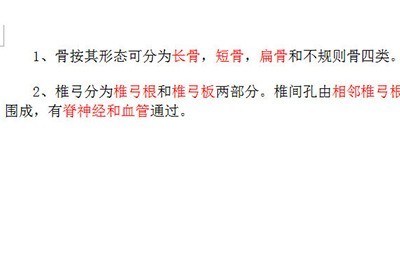
STRG+H, um Suchen und Ersetzen zu öffnen, klicken Sie im Suchfeld auf [Mehr]-[Format]-[Schriftart] und wählen Sie dann das Rot aus, das wir zuvor als Schriftfarbe festgelegt haben.

Stellen Sie den Mauszeiger ein, durch den ersetzt werden soll, klicken Sie auf die gleiche Weise auf [Mehr]-[Format]-[Schriftart], stellen Sie die Schriftfarbe auf [Weiß] ein, genau wie die Hintergrundfarbe, und klicken Sie auf [Linienstil unterstreichen]. Wählen Sie „Leerzeichen mit Unterstreichung ausfüllen“ aus, stellen Sie dann die Unterstreichungsfarbe auf Schwarz ein und klicken Sie abschließend auf „OK“.
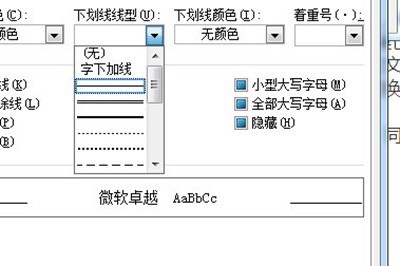
Kehren Sie schließlich zum vorherigen Fenster zurück, klicken Sie auf „Alle ersetzen“ und alle Antworten werden unterstrichen und in die Lücken eingefügt.
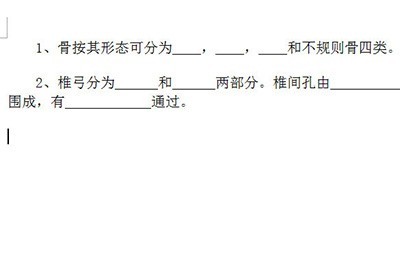
Das obige ist der detaillierte Inhalt vonSo erstellen Sie eine Unterstreichung für Lückentextfragen in Word. Für weitere Informationen folgen Sie bitte anderen verwandten Artikeln auf der PHP chinesischen Website!
 Der Unterschied zwischen vivox100s und x100
Der Unterschied zwischen vivox100s und x100
 Was sind die häufig verwendeten Funktionen von Informix?
Was sind die häufig verwendeten Funktionen von Informix?
 Ethereum-Browser fragt digitale Währung ab
Ethereum-Browser fragt digitale Währung ab
 Was ist eine Bitcoin-Wallet?
Was ist eine Bitcoin-Wallet?
 Der spezifische Prozess der Verbindung zu WLAN im Win7-System
Der spezifische Prozess der Verbindung zu WLAN im Win7-System
 Wozu dient das Docker-Image?
Wozu dient das Docker-Image?
 So installieren Sie ein Linux-System
So installieren Sie ein Linux-System
 Was sind die Produktionsmethoden der HTML5-Animationsproduktion?
Was sind die Produktionsmethoden der HTML5-Animationsproduktion?




